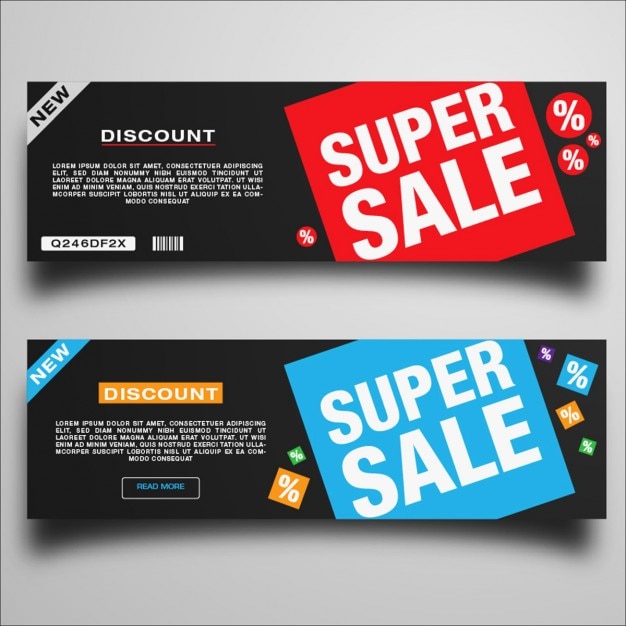Как сделать баннер в Canva по шагам и обзор сайта
Онлайн конструктор и редактор Канва — обзор и инструкция, как сделать баннер онлайн, бесплатно из шаблона или с нуля.
Canva — это конструктор рекламных баннеров, другой графики и дизайнов. Обзор сервиса и пошаговая инструкция, где я покажу на примере, как бесплатно сделать баннер онлайн. Аналогично можно сделать и любые другие дизайны онлайн в Канва.
В статье Вас ждёт пример, как просто можно сделать рекламный баннер в этом сервисе из шаблона или самостоятельно.
Важно от 1. 06. 2022 г.: команда сервиса Canva решила наказать всех граждан России и заблокировала нам доступ к своему сайту. Рекомендую использовать похожий по возможностям редактор графики онлайн или поискать через поисковые системы.
Возможности позволяющие бесплатно сделать баннер онлайн, графику для социальных сетей, презентацию, плакат и другие дизайны в Канва.
Ускорьте мозг ребёнка за 15 минут в день, чтобы учиться легко, без репетиторов и без нервов. Реклама бесплатного вебинара + 11 веселых игр для развития памяти и внимания.
Реклама бесплатного вебинара + 11 веселых игр для развития памяти и внимания.
Здравствуйте уважаемые читатели.
Прежде чем бесплатно сделать баннер или любой другой дизайн в Canva.
Вам необходимо зарегистрироваться в Canva. Это быстро и бесплатно.
И пока Вы еще раздумываете, а стоит ли Вам регистрироваться в онлайн сервисе Канва, давайте я расскажу Вам больше о том, что Вы можете бесплатно создать в этом сервисе.
Что Вы увидите, когда войдете в Ваш аккаунт сервиса:
Это конструктор баннеров и других дизайнов, здесь Вы увидите меню в левой стороне окна
Настроить свой профиль, включить русский язык или другой, Вы можете в самом верху этого меню.
Вы можете создать команду до десяти человек в базовой версии Канва и работать над созданием графики с друзьями и коллегами.
Основная часть окна покажет Вам основные шаблоны для создания дизайна, как Вы видите, там можно создать картинки для социальных сетей, презентации, плакат, изображение для поста в Facebook, изображения для сайта/блога, сделать логотип онлайн, сделать баннер разных размеров и многое другое, как из шаблонов, так и с ноля.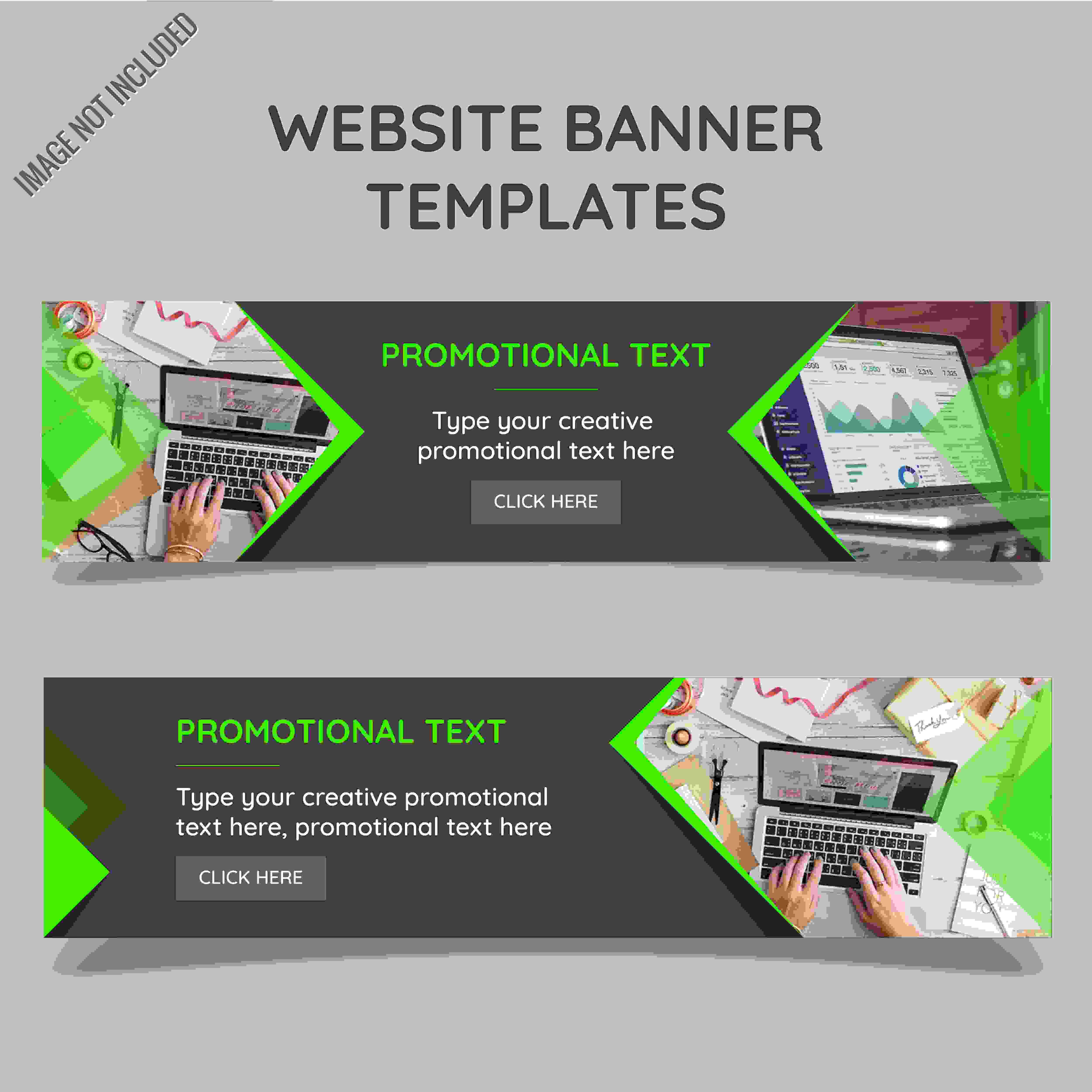
Если Вам нужно создать графику с определенными размерами в Canva.
Например, Вы хотите сделать баннер, нажмите на кнопку «Использовать специальные размеры«
Выбрать макет дизайна или сделать свой размерПосле этого, Вы увидите форму с настройкой нужных Вам размеров в пикселях, миллиметрах или дюймах. Если Вы передумали и не хотите сделать баннер определенного размера, а хотите выйти в основное окно шаблонов создания дизайна, нажмите кнопку «Не использовать специальные размеры» или просто кликните в стороне от формы выбора размеров.
Свой размерНо, это не вся графика, которую Вы можете создавать в сервисе Канва.
Нажмите на кнопку «Еще…» и откроется огромный выбор шаблонов графики, которую Вы можете создавать в Canva.
Я даже не стану делать скриншот, но напишу о всех возможностях:
Популярные типы создания дизайна- Графика для социальных сетей
- Презентация
- Плакат
- Пост в Facebook
- Графика для блога
- A4
- Создать открытки
- Фон для Facebook
- Публикация в Instagram
- Социальные сети
- Публикация в Твиттере
- Графика Tumbler
- И другие дизайны для социальных сетей с нуля и из шаблонов
- Письмо (США) (почему США, если честно я не знаю, письма в Canva я еще не создавал)
- Создать презентацию (16:9)
- Еще один вариант создать презентацию
- Фирменный бланк (США)
- Журнал
- Фирменный бланк (А4)
- Сертификат
- Резюме
- Электронная книга
- Фон для рабочего стола
- Обложка книги для Wattpad
- Обложка Kindle
- Заголовок блога
- Графика для блога
- Обложка для альбома
- Инфографика
- Флаер для недвижимости
- Постер (США)
- Плакат
- Меню блюд и напитков
- Визитка
- Флаер
- Брошюры с тройным сгибом
- Подарочный сертификат
- Логотип
- Обложка мероприятия в Facebook
- Миниатюра YouTube
- Сделать баннер для Tumblr
- Сделать баннер для канала YouTube, Оформление для канала YouTube
- Фон для Twitter
- Фон для Google+
- Фото обложки Etsy
- Пиктограмма магазина Etsy
- Дизайн для email-рассылки
- Обложка для Facebook
- Открытка
- Приглашение на свадьбу
- Приглашения (портретная ориентация)
- Открытка
- Фотоколлаж
- Announcement (Объявление)
- Реклама в Facebook
- Широкий вертикальный баннер (IAB)
- Средний прямоугольник (IAB)
- Таблица лидеров (IAB)
- Большой прямоугольник (IAB)
Как Вы видите в Canva есть огромный выбор создания разнообразной графики и есть смысл для регистрации.
Регистрация в Canva
Зайдите в сервис Canva. (ссылка откроется в новой вкладке)
Регистрируйтесь в Каева, как Вам удобноЗарегистрируйтесь с помощью Вашего аккаунта в Facebook, в Google или выберите обычную регистрацию с помощью Вашей электронной почты.
Там все на русском языке и Вы легко разберетесь.
Как сделать баннер онлайн в Canva, пошаговая инструкция.Например, я хочу сделать баннер размер 468 на 60 пикселей.
Большой разницы там нет в том, как сделать баннер или другую графику, все очень похоже, работает по принципу взял и бросил, потянул за уголок для увеличения или уменьшения, хоть изображения, хоть поля для текста или других объектов, да и весь конструктор дизайнов на русском языке, просто берите и делайте, экспериментируйте и чем больше практики, тем лучше у Вас будет получаться.
Приступим.
В своем аккаунте Canva я нажимаю в меню кнопку «Использовать специальные размеры» в правом верхнем углу окна создания дизайна, во всплывающем окне прописываю нужные мне размеры создаваемого баннера 468 на 60 в пикселях оставляю, как есть по умолчанию и нажимаю кнопку «Создать«. (Посмотрите в Поле «Создать дизайн», возможно там уже есть, готовые макеты баннеров, как пример, Вы хотите создать баннер для канала Ютуб, посмотрите, там есть возможность в один клик, начать создавать такой баннер уже с нужными размерами, просто выберите » Баннер для канала YouTube, Оформление для канала YouTube«)
(Посмотрите в Поле «Создать дизайн», возможно там уже есть, готовые макеты баннеров, как пример, Вы хотите создать баннер для канала Ютуб, посмотрите, там есть возможность в один клик, начать создавать такой баннер уже с нужными размерами, просто выберите » Баннер для канала YouTube, Оформление для канала YouTube«)
Открывается новая вкладка или окно браузера (смотря каким браузером Вы пользуетесь и как он настроен).
Выберите понравившийся макет для баннераИ что я здесь вижу?
На основной части страницы я вижу поле, где и буду создавать баннер.
В левой части есть меню с помощью которого я и буду создавать баннер.
О других кнопках и возможностях конструктора банеров я скажу по мере их использования.
Сделать рекламный баннер из готового макета
Как Вы видите по умолчанию, открылась опция «МАКЕТЫ«, где из большущего списка я могу подобрать макет баннера и уже на основе этого макета я начну создавать баннер.
Но в этом примере я не стану использовать макет баннера, я сразу перейду к созданию фона баннера.
Добавить фон в рекламный баннер
Для создания фона баннера я могу нажать на опцию «ФОН» и там выбрать из множества бесплатных фонов, понравившийся мне фон. Могу и купить платный фон, есть там и такие.
Я могу фон для баннера, создать из моих изображений, хранящихся на компьютере. Для загрузки изображений, нужно нажать на опцию «МОЁ» и нажать кнопку «Добавьте собственные изображения«.
Добавить изображение в баннер
Ещё я могу подобрать изображения для фона баннера из библиотеки изображений Canva, мне для этого нужно воспользоваться полем «Поиск«, где я напишу к примеру слово «море» без кавычек и нажму Enter.
Из появившихся изображений я выбираю понравившееся и кликаю на него, это изображение появляется в поле, где я буду создавать баннер
Можно добавлять разные фоны в баннер в том числе и из фотоКак Вы видите при появлении в конструкторе любого выделенного объекта, появляется дополнительное меню с вариантами действий «Фильтр«, «Обрезка«, «Перевернуть«, «Копировать» и др.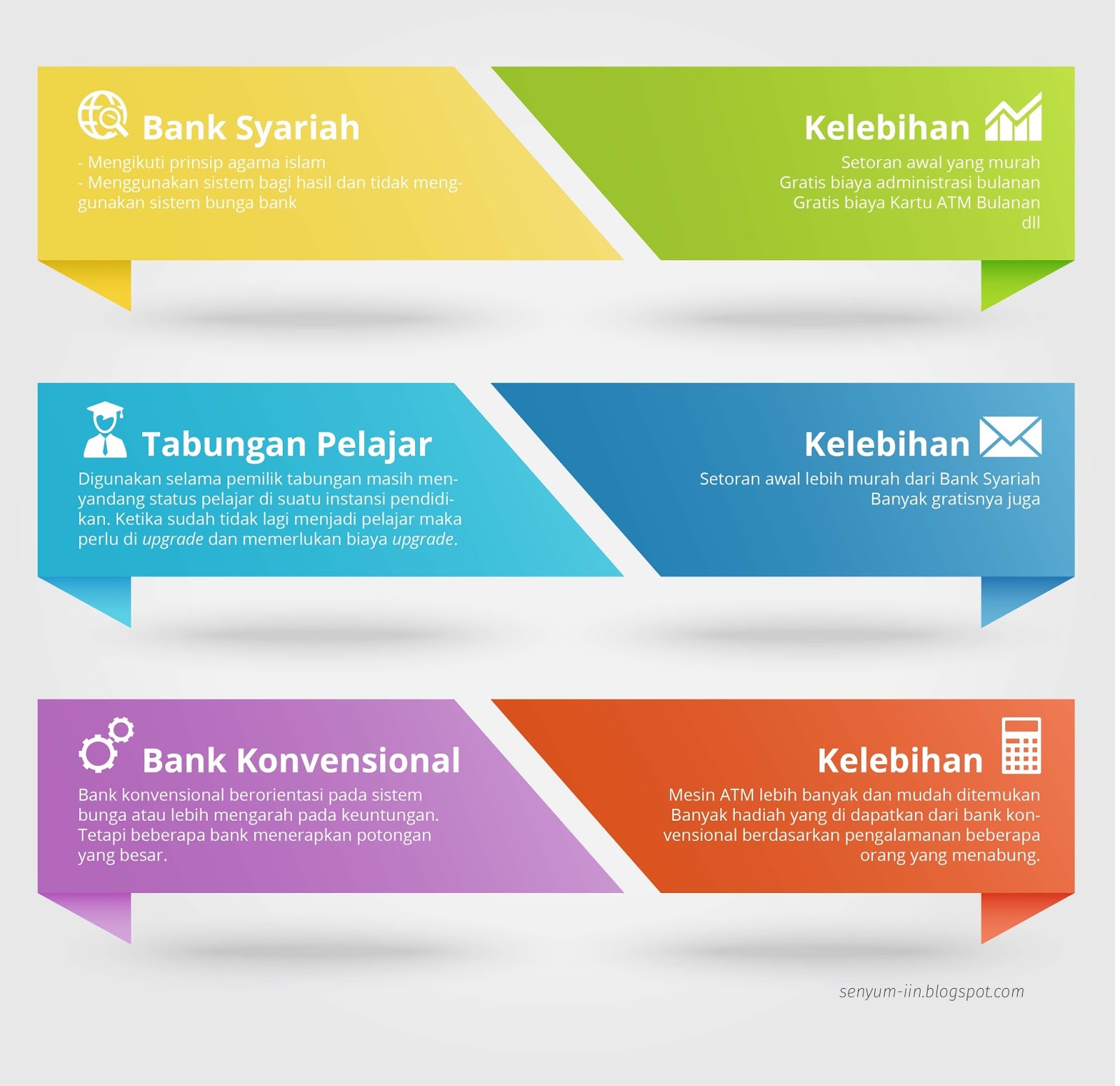 последняя опция «Удалить«, если нужно что-то удалить, выделите это и удалите.
последняя опция «Удалить«, если нужно что-то удалить, выделите это и удалите.
Добавленное изображение, можно поворачивать «прижав» левой кнопкой мышки круговую стрелочку. А можно сделать больше-меньше, потянув за уголки изображения (если нужно, хоть на весь баннер). Или переместить изображение в нужную сторону, когда курсор при наведении на объект в данном случае на изображение будет выглядеть так
Прижимаю левую кнопку и перетаскиваю изображение, куда хочу. (Я не буду долго расписывать, каждый свой шаг, Вам действительно будет лучше самим потренироваться работая в конструкторе Canva.
Дальше я выбрал и добавил еще одно изображение в баннер. И правей баннера нажал кнопку «Копировать страницу», так как планировал сделать не статический баннер, а анимированный GIF. Ниже, на странице создания баннера, появилась копия первого баннера.
Потом нажав на кнопку «ЭЛЕМЕНТЫ«, и в появившемся списке я выбрал «Я люблю Canva«, где вместо слова люблю, «сердечко» и там поискав я выбрал два элемента, один из которых я вставил в первый баннер, а второй элемент я вставил в копию и написал там, что Вы увидите на готовом баннере в формате gif, в конце статьи.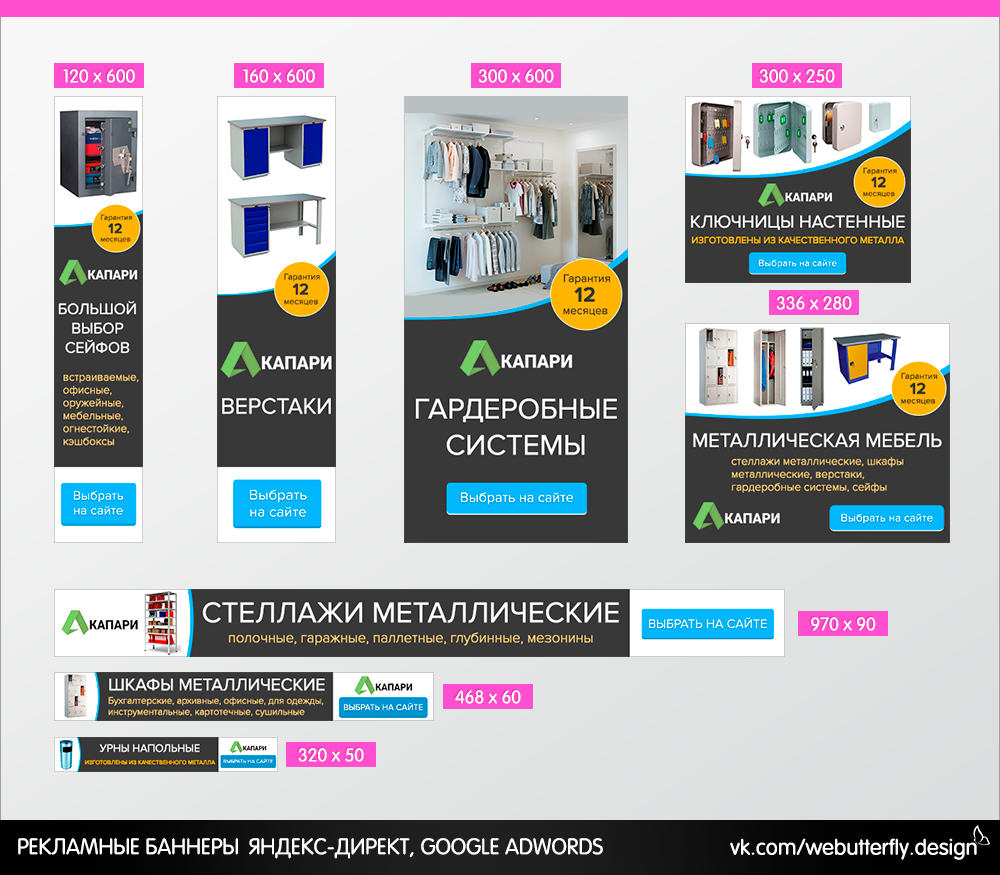
Добавить текст в баннер
Если я захочу добавить просто текст на имеющийся фон в баннере или другой графике я нажму на кнопку «ТЕКСТ» и там выберу из предлагаемых шаблонов или выберу «Добавить заголовок, подзаголовок, основной текст«, на примере в картинке я выбрал «Добавить подзаголовок«.
Этот добавляемый текст я могу перетаскивать в любое место создаваемого баннера, переворачивать его, как мне нужно и редактировать. Для редактирования и выделяю текст и редактирую, через меню редактора. Я могу выбрать другой шрифт, размер, изменить цвет текста и другое. Я могу добавить на создаваемую графику несколько полей для текста и сделать текст из разных шрифтов, размеров, цвета и так далее.
Когда баннер готов.
Создавай я простой, статический баннер я могу его скачать на компьютер, нажав на кнопку «Скачать«, могу поделиться, нажав на соответствующую кнопку, там будет выбор, как я могу поделиться или на email или через ссылку или опубликованный результат моих трудов я могу получить в виде кода баннера html и вставить его на сайт например, но для этого я должен нажать на кнопку «Опубликовать«.
Я создал два баннера и для меня был выбор в скачивании, скачать все или выбрать написав порядковые цифры номеров созданных мной баннеров. Я выбрал скачать все, и в рекомендованном формате PNG, жаль, что сразу в GIF, скачать нельзя.
Вот результаты моей работы в создании баннера:
Сделать анимационный баннер
Получив на свой компьютер, эти два файла с баннерами я через программу UnFREEz о которой я писал, когда рассказывал, как создать анимационный баннер.
Но для создания такого баннера, мне нужно было конвертировать созданные в Canva баннеры в формате PNG в формат GIF. Дело в том, что UnFREEz, это маленькая программка, всего около 19.5 kb. Она может создавать анимированные баннеры, когда она получает файлы уже в формате GIF, конвертировать она не умеет. Скачать UnFREEz.
Для конвертации назовем их макетами баннера из PNG в GIF я использовал программу FastStone Image Viewer. Это программа для просмотра и редактирования изображений, скачать FastStone Image Viewer.
Вот какой я смог сделать баннер
Не шедевр конечно, но и делал я его буквально несколько минут и просто для примера к этой статье.
Я уверен, что Вы сможете бесплатно сделать баннер онлайн и другую графику значительно лучше. Особенно, после некоторых экспериментов со всеми возможностями конструктора баннеров и другой графики в онлайн сервисе Canva.
Успехов Вам.
Вопросы и пожелания, как обычно напишите в комментариях.
Если статья о онлайн сервисе Canva была полезна, пожалуйста поделитесь в социальных сетях. Спасибо.
Если Вы любите рисовать и хотите рисовать на компьютере, планшете или смартфоне? Посмотрите программы для рисования на компьютере, можете скачать бесплатно понравившиеся.
«Автор: Леонид Никитин»
Как сделать баннер онлайн и почувствовать себя профессионалом
Время чтения статьи: примерно 6-8 минут.
Как самостоятельно создать баннер онлайн
Здравствуйте друзья!
Для того, чтобы начать рекламировать свои услуги в сети, мне нужно было самостоятельно создать баннер. Но так как в фотошопе я не силён, то предпочтение упало на создание баннера онлайн.
Но так как в фотошопе я не силён, то предпочтение упало на создание баннера онлайн.
И я нашёл отличный сервис, благодаря которому можно сделать качественный баннер онлайн абсолютно бесплатно. Этот сервис называется bannerovich.ru
Сейчас я покажу вам как сделать баннер онлайн, а вы уже сами решите, стоит ли досконально изучать фотошоп, обращаться к профессионалам или действовать по моей инструкции, которая на мой взгляд является очень простой и бесплатной.
Создание баннера онлайн на бесплатных сервисах
Когда я начал искать в интернете способы создания баннера, то нашёл несколько очень достойных онлайн сервисов, которые бесплатно предоставляли такую услугу.
Вот они:
[blok]1) bannerovich
2) Banner Fans
3) printdesign
4) artbanner
5) banner-s[/blok]
Сервис BannerFans считается самым популярным в интернете и уже есть очень много статей с подробными инструкциями по его использованию, но мне он не понравился. Даже не пойму почему. Вроде бы классный сервис, с очень большим функционалом, но не моё.
Даже не пойму почему. Вроде бы классный сервис, с очень большим функционалом, но не моё.
Об остальных сервисах вообще никто не пишет, хотя на мой взгляд они неплохие.
После тщательного отбора, мой выбор пал на онлайн сервис Bannerovich и именно ему я посвящаю свою статью!
Как сделать баннер онлайн, в сервисе Bannerovich.ru
Как только вы зайдёте на сайт Bannerovich.ru, увидите справа голубую кнопку «Создать баннер». Жмёте на неё и попадаете сюда:
Здесь всё интуитивно понятно. Вверху пишите название баннера, а ниже выбираете его размеры, в зависимости от его будущего месторасположения на блоге. Сейчас я буду создавать баннер для сайтбара, значит мне нужно выбрать ширину сайтбара — 240 px и высоту — 400 px. Нажимаете на «Создатъ баннер» и попадаете сюда:
Вот сейчас всё только начинается.
Первым делом можете создать рамку (границу) для баннера. Нажимаете на кнопку «Другие элементы» ⇒ «Редактировать границу» и у вас откроется окошко, в котором можно выбрать цвет рамки и её ширину.
После этого нажимаете на «Закрыть окно» и идёте дальше.
Загрузить фон — если нажмёте на эту кнопку, то сможете загрузить собственный, заранее подготовленный фон для баннера. Такой фон можете создать самостоятельно через специальные программные редакторы или скачать с интернета. Лично я покажу вам как воспользоваться разными фонами, которые предлагает сервис bannerovich.ru
Добавить фон — нажимаете на эту кнопку и у вас появится большой выбор интересных фонов.
Как видите, выбор просто огромный. Для примера я выбрал фон, который называется «Лёгкая линия»
После создания мной рамки и фона, наш баннер будет выглядеть так:
Конечно же вы может выбрать другой фон, но мне этот очень понравился. Кроме того, он подходит к дизайну моего блога. И так, идём дальше.
Изображение — здесь как вы догадались, можно добавить изображение. Нажмите на кнопку и у вас появится большой выбор изображений.
Из всеx изображений я выбрал картинку под названием «Хорошая работа» Так это выглядит:
По моему, уже неплохо выглядит Эту картинку можно изменять в размере, захватив мышкой её края с разных сторон. Это то, что я и сделал, так как вверху и внизу баннера хочу освободить место для текста и для специальной кнопки. Вот что у меня вышло.
Добавить кнопку — нажимаете на этот пункт и в баннере добавится красивая кнопка:
Изначально она появится вверху баннера, но вы её можете перенести в любое место, зажав кнопку курсором мышки. После того, как вы её установите в желаемом месте, нажмите на неё два раза и у вас откроется окно с многочисленными возможностями для её редактирования.
Как вы можете видеть, графический редактор в сервисе bannerovich.ru очень многофункциональный. Чего только нельзя в нём сделать: округление углов, прозрачность, размеры, отступы, тени, пробелы, шрифты и ещё многое другое.
Внешний вид кнопки будет зависеть только от от вашей фантазии.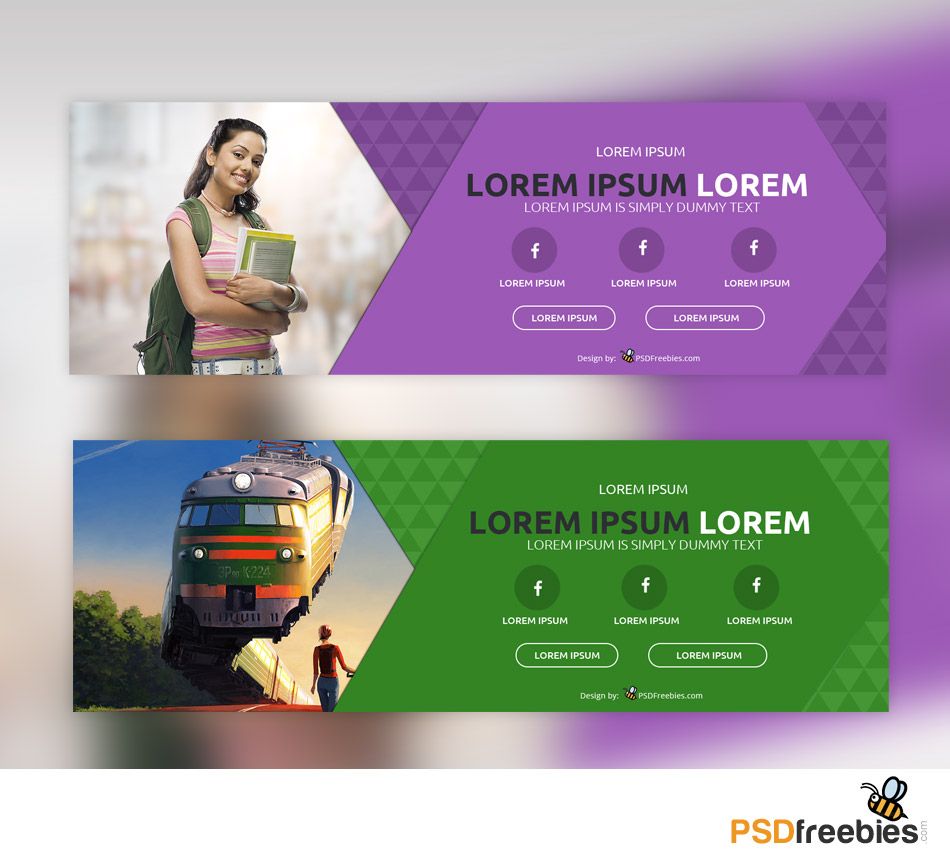 Лично я оставлю её в таком виде, в каком она уже есть. Мне и так нравится.
Лично я оставлю её в таком виде, в каком она уже есть. Мне и так нравится.
Разное — если нажмёте на эту кнопку, то перед вами появится окно с дополнительными многочисленными картинками.
Здесь также достаточно большой выбор картинок. Давайте я добавлю в мой баннер две 3D стрелочки. Получилось так:
Далее я нажал снова кнопку «Изображение» и выбрал другую картинку под названием «Большая кнопка» Уменьшил её по желаемому мной размеру и вот что получилось:
Добавить текст — нажимаете на эту кнопку и увидите, что появится текст в баннере. Нажимаете два раза на этот текст и перед вами откроется редактор.
Здесь вы может редактировать ваш текст, как только пожелаете.
И так, прошу любить и жаловать мой новый баннер:
Я понимаю конечно, что у всех разный вкус и возможно, что вы сделали бы абсолютно другой дизайн баннера, но как я уже говорил и показывал, в этом сервисе есть достаточно много вариантов дизайна и редактирования. Так что всё зависит от вас.
Так что всё зависит от вас.
Как получить и скачать баннер с сайта bannerovich.ru
После того, как ваш баннер будет готов, вы должны нажать на кнопку «Получить баннер» и у вас откроется такое окошко:
Здесь в верхней строчке пишете свой e-mail, а в нижней вставляете ссылку на ту страницу, которая будет открываться при клике на баннер. Далее нажимаете на жёлтую кнопку «Получить баннер» и он сразу же начнёт создаваться сервисом bannerovich.ru
Для того, чтобы скачать ваш созданный баннер, нужно зайти в личный кабинет, который находится в верхнем правом углу сайта.
Все личные данные (пароль и имя пользователя) вы получите по своей электронной почте.
После того, как зайдёте в свой кабинет, увидите ваш новенький баннер, а под ним будет уже готовый html код, который нужно будет установить в сайтбар сайта.
В принципе, вы можете скопировать html код и вставить в сайтбар, но в этом случае картинка баннера будет загружаться с сервера bannerovich. И если в какой-то момент сайт перестанет существовать, то и ваш баннер перестанет существовать. Поэтому я посоветовал бы вам скачать баннер на свой компьютер и загрузить его на свой сайт.
И если в какой-то момент сайт перестанет существовать, то и ваш баннер перестанет существовать. Поэтому я посоветовал бы вам скачать баннер на свой компьютер и загрузить его на свой сайт.
Для того, чтобы скачать этот баннер, наведите на него курсором мышки и нажмите на её правую кнопку. Далее нажимаете на «Сохранить картинку как…» и сохраняйте картинку в любом месте на компьютере.
Далее заливаете картинку на ваш сайт через FTP клиент или через административную панель.
Как установить баннер на сайт
Для того, чтобы установить баннер на сайт, а точнее в сайтбар сайта, вам нужно зайти в «Внешний вид» ⇒ «Виджеты» ⇒ «Доступные виджеты» ⇒ «Текст» ⇒ «Добавить виджет»
Далее пишете заголовок для баннера и в окошке вставляете этот код:
<a href="ссылка которая ведёт на желаемую страницу при клике на баннер"> <img src="Ссылка на картинку баннера" title="Название баннера" border="0" /></a>
Текст в коде, который я отметил синим цветом, является подсказкой для того, чтобы вы поняли что именно нужно вставлять в эти места.
Например, у меня это будет выглядеть так:
Чтобы узнать ссылку на картинку баннера, вам нужно зайти в «Медиафайлы», выбрать нужную картинку и нажать на неё и слева увидите ссылку на файл.
Вот её и вставляете в соответствующее место в коде.
Ну вот в принципе и всё.
Надеюсь, что моя инструкция была достаточно понятной и благодаря ей, вы с лёгкостью сделаете онлайн свой баннер качественным и уникальным. В любом случае, вы должны знать, что всегда можете рассчитывать на мою помощь.
В этой статье я показал как делать простой, статичный баннер, а в следующей статье я покажу вам как сделать анимированный баннер, а ещё его называют GIF баннер или флеш баннер. Так что если вам это интересно, то подпишитесь на обновление блога и тогда вы получите уведомления о новых статьях одни из первых.
А я с вами прощаюсь и до новых скорых встреч. Пока-пока.
С уважением, Игорь Черноморец
10 советов по созданию бесплатного баннера онлайн в 2023 году
Что такое баннер?
Баннер — это заголовок или реклама на веб-странице .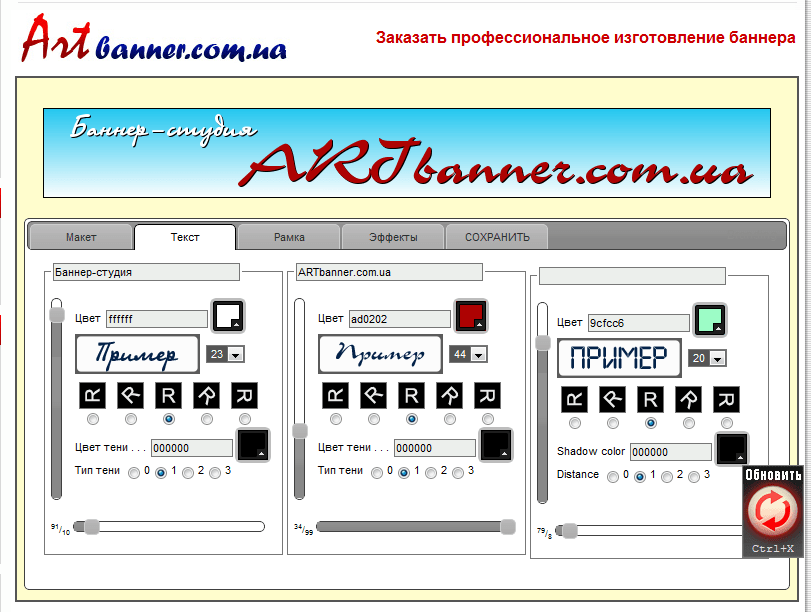 Он может быть в виде полосы, столбца или прямоугольника. Другое название баннера — веб-баннер или медийная реклама.
Он может быть в виде полосы, столбца или прямоугольника. Другое название баннера — веб-баннер или медийная реклама.
Его основная цель — привлечь внимание посетителей и побудить их изучить ваш веб-сайт или нажать на ваш баннер, чтобы купить продукт или узнать больше о вашем бренде.
Таким образом, баннеры универсальны и охватывают множество областей. Итак, какие преимущества баннеры могут принести вашему бизнесу?
Как баннеры могут повысить ваши маркетинговые усилия?
Баннеры — это надежный маркетинговый инструмент, и при правильном использовании они действительно могут вывести ваш бизнес на новый уровень за счет:
увеличения трафика — хорошо продуманные баннеры с мощным сообщением могут увеличить ваш трафик
Ориентация на определенные типы аудитории — используйте рекламные баннеры на платформах и каналах, которые, как вы знаете, посещает ваша целевая аудитория
Объявление о специальных предложениях — поскольку баннеры должны привлекать внимание, они дают вам прекрасную возможность объявить о специальных предложениях, распродажах, скидках, вознаграждениях и т.
 д.
д.Объявление о новом продукте или услуге — это отличная возможность продемонстрировать свой новый продукт или услугу и сделать его звездой шоу. Кроме того, таким образом вы повышаете осведомленность аудитории о своем новом релизе.
Экономичность. Благодаря многим производителям баннеров теперь вы можете создать бесплатный баннер онлайн и сэкономить кучу денег,
Создание имиджа вашего бренда . Независимо от того, является ли ваш бизнес новым или уже зарекомендовавшим себя, вам необходимо поддерживать его живым и последовательным. значения,
Отображение важной статистики — баннеры дают вам представление о просмотрах, кликах и продажах, сделанных при нажатии на них. Эти данные ценны, потому что они могут помочь вам улучшить и скорректировать вашу стратегию.

А теперь, без лишних слов, давайте проверим наши советы по созданию бесплатного баннера онлайн.
10 советов по созданию бесплатного баннера в Интернете
Баннеры бывают самых разных форм и форм, но многие веб-сайты все еще испытывают трудности с созданием конвертирующих баннеров.
Как же так? Ну, они склонны совершать некоторые распространенные ошибки, которыми мы собираемся поделиться с вами.
Создание баннеров, которые нельзя делать
❌ Переполненное пространство — Не загромождайте свое пространство слишком большим количеством текста или слишком большим количеством изображений. Или, что еще хуже, оба.
Когда у вас слишком много элементов и слишком много всего происходит, есть большая вероятность, что ваше основное сообщение будет потеряно между ними.
❌ Нечестность — Не давайте обещаний, которые не сможете сдержать, только для того, чтобы произвести впечатление на аудиторию и повысить кликабельность.
 Если ваша репутация испорчена, восстановить ее практически невозможно.
Если ваша репутация испорчена, восстановить ее практически невозможно.❌ Плохой дизайн — Избегайте использования слишком большого количества текста жирным или ярким, неоновым цветом. Они привлекают внимание, но могут показаться агрессивными.
Сохраняйте простоту и чистоту и старайтесь сбалансировать текст, призыв к действию и визуальные эффекты. .
Конечно, ничто не высечено на камне, и в зависимости от вашего бренда и маркетинговой кампании, возможно, этот более «агрессивный» стиль будет творить чудеса для вас.
Теперь, когда мы рассмотрели основные запреты, давайте проверим, что на самом деле нужно делать для создания эффективных баннеров.
Рекомендации по созданию баннеров
✅ Эффективно используемое пространство — Баннеры в большей степени предназначены для визуального воздействия, чем для чего-либо еще. Убедитесь, что макет хорошо организован и имеет передышку.
В этом случае меньше значит больше.

✅ Захватывающие изображения — Яркие и содержательные визуальные эффекты помогут донести ваше сообщение. Кроме того, не забудьте указать свой логотип и контактные данные или любую другую ссылку, которую вы сочтете полезной для вашей аудитории.
✅ Захватывающий текст — Визуальные эффекты нужны для того, чтобы произвести первое впечатление, привлечь внимание посетителя. Однако их недостаточно для поддержания интереса. Придумайте уникальное, ясное и значимое сообщение для вашего бренда и аудитории.
✅ Разборчивая типографика — Убедитесь, что ваш текст разборчив. Как правило, держите его простым и чистым.
✅ Включите CTA — Это, бесспорно, самый важный элемент вашего баннера, поскольку он символизирует взаимодействие с вашим брендом и бизнесом.
✅ Продемонстрируйте свой продукт или услугу — Если вы только что запустили продукт или услугу, вы можете сделать их центром внимания, выделив их на фоне простого фона и привлекая к ним внимание.

✅ Помните о размере — Размер баннеров может варьироваться в зависимости от их типа. Поэтому обязательно придерживайтесь правильного размера в зависимости от платформы, положения на веб-странице или канала, который вы будете использовать.
Вот наши 10 советов по созданию бесплатного баннера онлайн. Они станут хорошей отправной точкой для вас, чтобы узнать, что лучше всего подходит для вашего бренда и аудитории.
Но мы еще не закончили, потому что мы хотели бы показать вам, как создавать баннеры за считанные минуты.
Как создать бесплатный баннер онлайн с помощью Glorify?
Glorify — это инструмент графического дизайна, специализирующийся на создании преображающих визуальных эффектов для электронной коммерции и стимулировании маркетинговых усилий.
Glorify привлекателен тем, что он интуитивно понятен и удобен для начинающих , что делает его отличным инструментом для тех, кто не занимается дизайном.
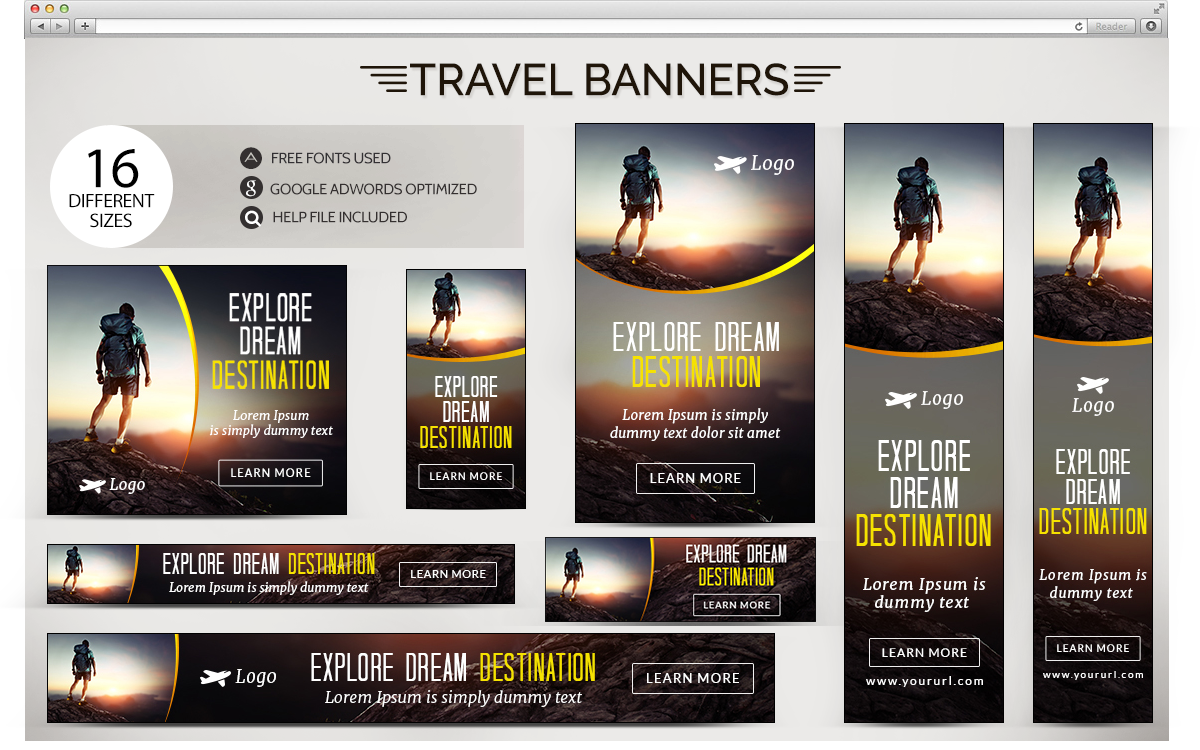
Чуть позже мы поделимся с вами другими особенностями Glorify, но давайте сначала посмотрим, как создать бесплатный баннер.
Шаг 1. Найдите свой шаблон
После регистрации вы сможете использовать галерею шаблонов Glorify . Существует множество категорий, таких как изображения продуктов, макеты, инфографика, обложки, баннеры и т. д.
Хорошо, особенно если вы создаете баннеры, что многие из них поставляются в пакетах по штук. Пакеты представляют собой набор предварительно заданных шаблонов, которые автоматически готовы к использованию на различных платформах и в маркетинговых кампаниях.
В этом случае вы можете выбрать один из множества различных шаблонов баннеров в зависимости от ваших потребностей.
После того, как вы выбрали свой шаблон, пришло время его дальнейшего редактирования и настройки.
Шаг 2: отредактируйте свой шаблон
В тот момент, когда вы нажмете на шаблон, вы попадете на панель управления.
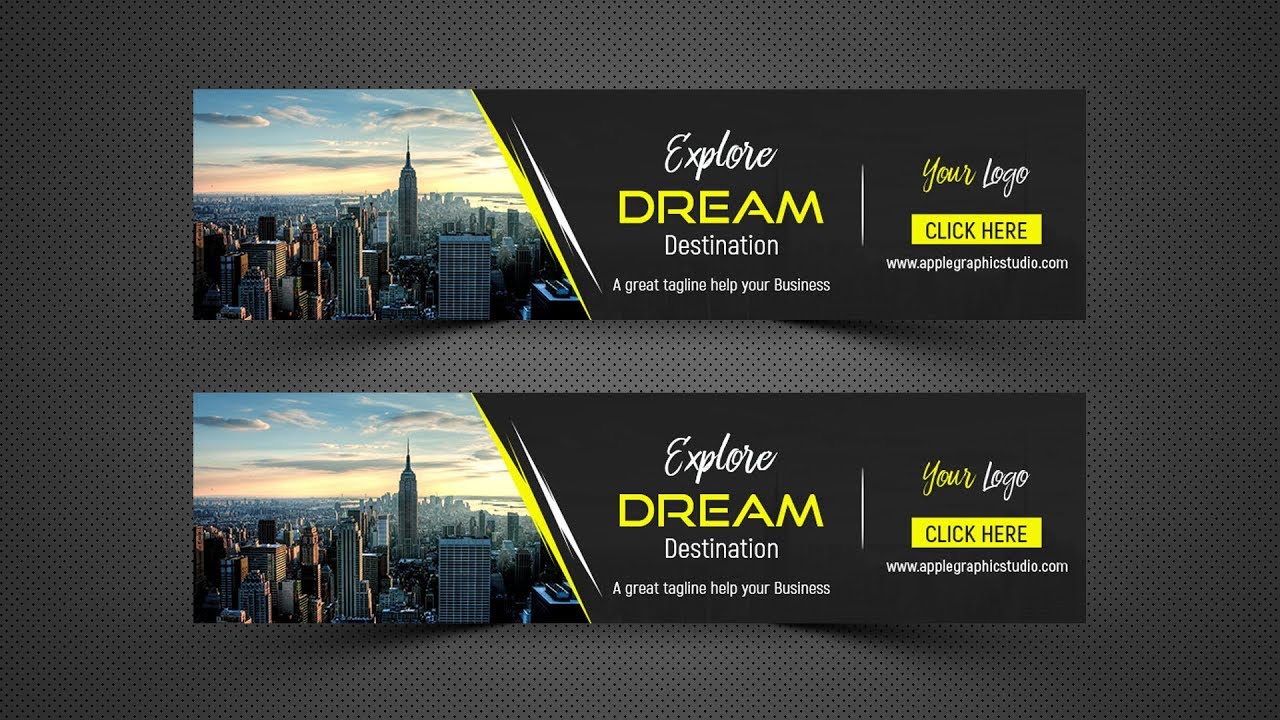 Он имеет гладкий и чистый дизайн.
Он имеет гладкий и чистый дизайн.Кроме того, он имеет две боковые панели.
Вы увидите, что содержит каждый значок, когда наведете курсор на значок. На левой боковой панели представлены такие функции, как текст , стоковые изображения, линии и стрелки, фоны, эффекты и фильтры, наборы логотипов и брендов и т. д.
В двух словах, он предоставляет больше визуальных функций, которые вы можете использовать, тогда как правая панель содержит больше технических функций и функций редактирования.
Например, здесь вы можете найти инструменты , такие как удаление фона, тени и отражения, параметры типографики, цветовая палитра и т. д.
Вам просто нужно нажать на функцию, которую вы хотите использовать, и она будет немедленно загружена.
Взгляните на отредактированное изображение ниже:
Мы намеренно не вносили много изменений. Это больше для того, чтобы дать вам представление о том, что вы можете сделать и как легко добавить свой собственный текст, изображения и т.
 д.
д. Когда у вас есть хорошая начальная база, очень легко редактировать и улучшать свой дизайн.
Шаг 3. Сохраните свой дизайн
Получив понравившуюся версию, вы можете поделиться своим дизайном или экспортировать его в несколько форматов: PNG, JPG, SVG, PDF и т. д.
Итак, за три простых шага вы можете дайте новую жизнь любому шаблону, который вы выберете. Но давайте посмотрим, как еще Glorify может вам помочь. Создание баннеров — это только вершина айсберга.
Основные моменты Glorify
Особенности Glorify являются показателем его универсальности:
Бесконечный холст — безграничное пространство, где вы можете придумывать, планировать свою стратегию, организовывать маркетинговые активы в одном месте и сотрудничать с коллегами,
Макет с – Полностью настраиваемые 3D-макеты вместе с готовыми сценами помогут вам реалистично продемонстрировать свой продукт.
 0007
0007Инструменты для редактирования фотографий Удаление фона, тени и отражения, Smart Resizer – это лишь некоторые из инструментов, помогающих настраивать и оптимизировать дизайн. функции. Это также замечательно, если вы хотите создавать профессионально выглядящие диаграммы и диаграммы.
Кроме того, эти пакеты помогут вам соответствовать вашему стилю и бренду на разных платформах.
Поделитесь своими дизайнами. Теперь вы можете сотрудничать и проводить мозговые штурмы на одной платформе.
После того, как вы закончите, вы можете экспортировать свои дизайны в различные форматы.
Как видите, с Glorify позволяет охватить множество аспектов вашего бизнеса: от изображений продуктов до маркетинговых кампаний. И самое лучшее? Вам не обязательно быть дизайнером.
Заключительные слова мудрости
Давайте кратко подведем итоги.
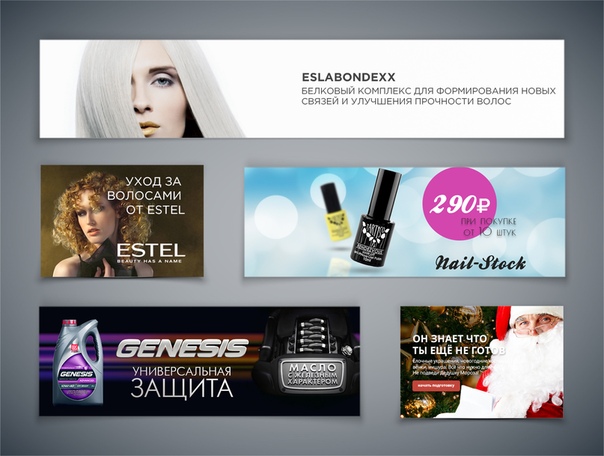 При создании баннеров следует помнить о нескольких вещах:
При создании баннеров следует помнить о нескольких вещах:Во-первых, вы должны убедиться, что баннер привлекает внимание и выглядит привлекательно ,
Во-вторых, вы должны убедиться, что баннер имеет отношение к содержанию вашего сайта ,
И, наконец, вы должны убедиться, что баннер легко читается и понимается .
Не забывайте, что баннеры — отличный способ повысить узнаваемость вашего бизнеса.
Размещение баннеров в стратегически важных местах гарантирует, что потенциальные клиенты увидят название и логотип вашей компании.
Это может помочь повысить узнаваемость бренда и в конечном итоге увеличить продажи.
Всего этого можно достичь с помощью Glorify быстро и за несколько простых шагов.
Итак, начните бесплатную пробную версию сегодня , чтобы изучить все возможности, которые предлагает Glorify.
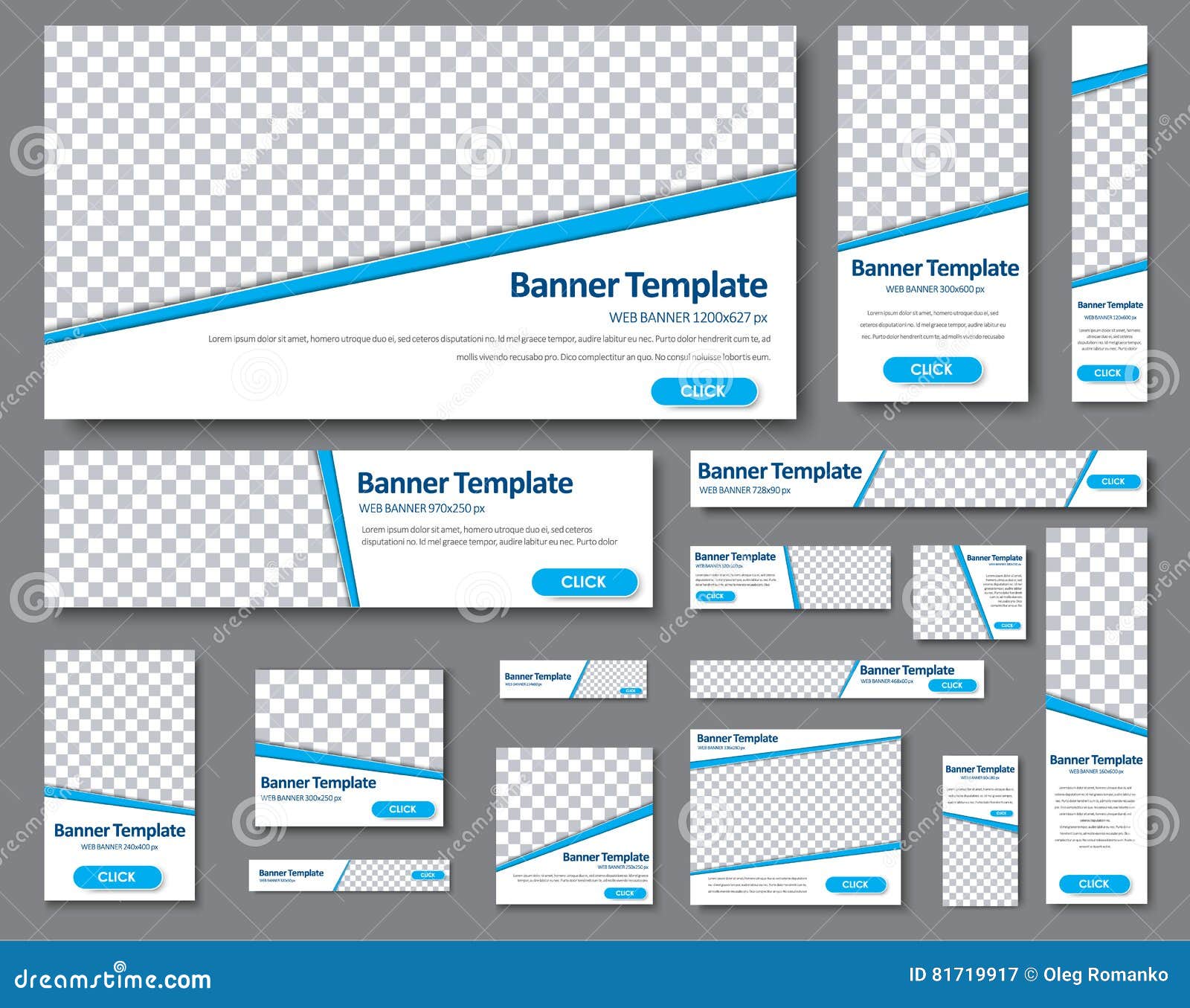
Бесплатный онлайн конструктор баннеров | Create Web Banner Ad Design
Быстрое создание эффективного рекламного интернет-баннера теперь возможно из потрясающих готовых шаблонов в бесплатном онлайн-инструменте для создания баннеров.
Коллекция красивых баннеров для вашего сайта, рекламы или электронной рассылки
Выберите готовый дизайн веб-баннера, чтобы привлечь на свою социальную страницу или блог как можно больше аудитории.
Посмотреть все Шаблоны баннеровКак сделать баннер своими руками
Изучите шаблоны
Неважно для чего вам нужен баннер, на главную страницу сайта, или адаптивные яркие баннеры для гугла или реклама в интернете, все Шаблоны Elty созданы профессионалами, вам нужно подобрать нужный дизайн из тысячи различных вариантов.
Настройте свой дизайн
После того, как шаблон выбран, вы можете настроить его в простом приложении и добавить корпоративные цвета, логотип, значки и фотографии. Если вам нужен слайдер, всплывающий баннер, квадратный или нестандартный размер, используйте функцию изменения размера, чтобы изменить размер за секунды.

Загрузите и опубликуйте
Загрузите дизайн баннера в стандартном формате PNG или JPG и разместите его на своем веб-сайте или в социальных сетях. Если вы создаете графический баннер для Google или всплывающую рекламу для мобильных устройств, убедитесь, что размер файла соответствует требованиям рекламы Google или другой рекламной платформы.
Как сделать баннер своими руками
Бесплатный онлайн генератор баннеров
Вам нужно придумать идею, а Эллти поможет воплотить ее в жизнь с помощью простых инструментов дизайна и стоимости баннера для сайта или рекламы будет бесплатно.
Создайте дизайнВыберите дизайн баннера из тысяч готовых шаблонов
Баннеры событий, анонсы акций, новых коллекций или распродаж, дизайн любой идеи воплотится в жизнь с помощью профессионально разработанных шаблонов Ellty.
Создайте дизайнПривлеките новую аудиторию эффектным контентом
Выделитесь среди тысяч одинаковых веб-страниц с заманчивыми баннерами, обрамите свое предложение красивым фотошаблоном и получите больше кликов и откликов.
Создать дизайн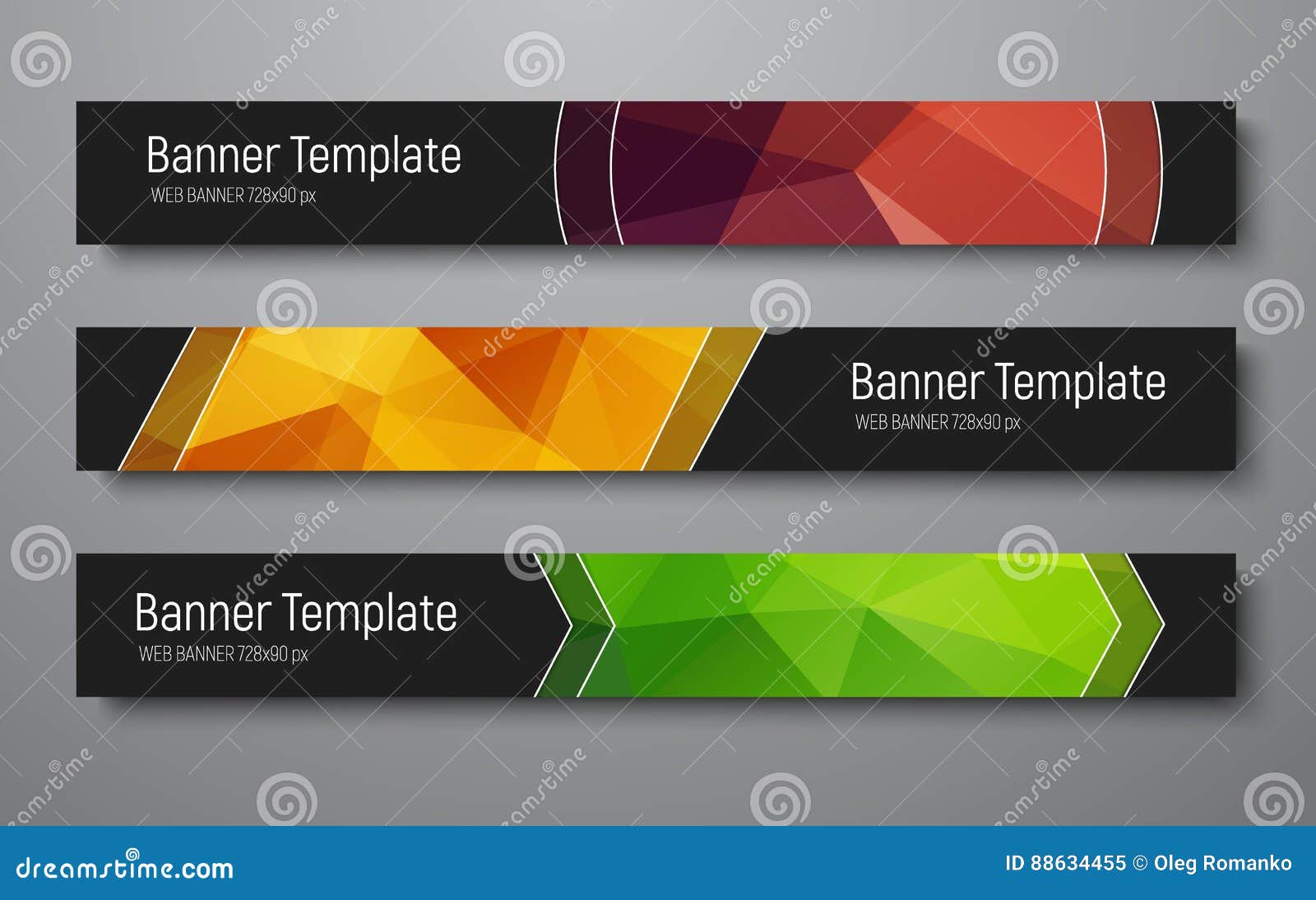
Какой стандартный размер баннера
Баннеров много; например, веб-баннер веб-сайта отличается по размеру от баннера для социальных сетей или рекламы. Но вы все равно можете определить несколько стандартных размеров в пикселях. Это — 2560x1440px, 240x400px, 200x300px, 728x90px, 468x60px и т. д. Все наши шаблоны уже имеют нужный размер; выберите нужную категорию: баннер Etsy и YouTube, баннер Google или любой другой. У каждого ресурса свои требования к изображению баннера. Чтобы получить четкое отображение баннера на всех устройствах, скачайте дизайн в формате PNG; желательно выбирать самый значительный размер, чтобы были видны все элементы дизайна.
Формат баннера
Виды баннеров в Интернете делятся на несколько типов, среди которых баннеры для социальных сетей, email-рассылки и шапки для ваших блогов. Все-таки самое фантастическое разнообразие – это баннеры для рекламы на интернет-площадках и рекламных площадках. Есть также анимированные гифки и флеш-баннеры.
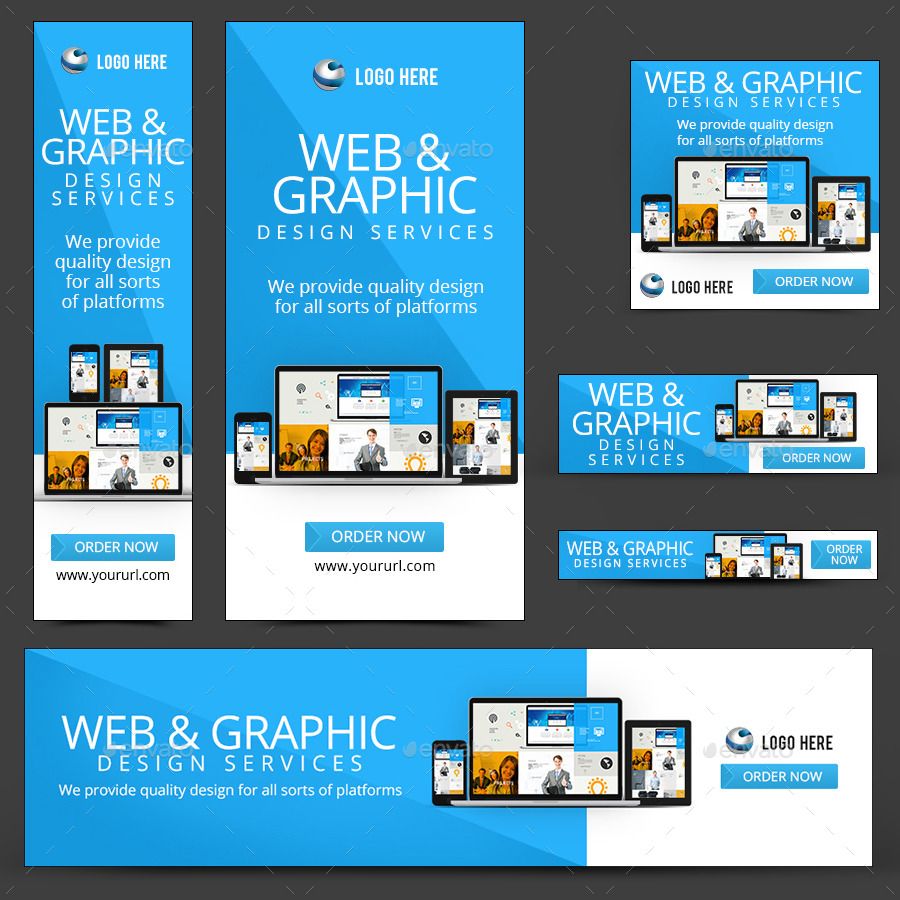 Нет необходимости заказывать платный баннер в рекламном агентстве. Вы можете быстро и бесплатно сделать его самостоятельно из готовых примеров с помощью Elty.
Нет необходимости заказывать платный баннер в рекламном агентстве. Вы можете быстро и бесплатно сделать его самостоятельно из готовых примеров с помощью Elty.Почему баннеры так важны
Баннер — это борьба за внимание вашей онлайн-аудитории, поэтому помогите своему бренду привлечь новых клиентов с помощью броского веб-баннера. Выделитесь среди бесконечного контента оригинальной информацией с потрясающим ассортиментом.
Создайте привлекательный баннер абсолютно бесплатно
Внесите индивидуальность и творческий подход в разработку и создание дизайна для ваших рекламных кампаний, электронных рассылок или веб-сайта.
Простые, но мощные инструменты дизайна, которые вам понадобятся для легкого создания потрясающих дизайнов.
Ellty предлагает впечатляющий выбор тысяч шаблонов практически для любого формата, который вам нужен.
Не заинтересованы в использовании платной версии? Вы можете использовать бесплатный план, который бесплатен навсегда.